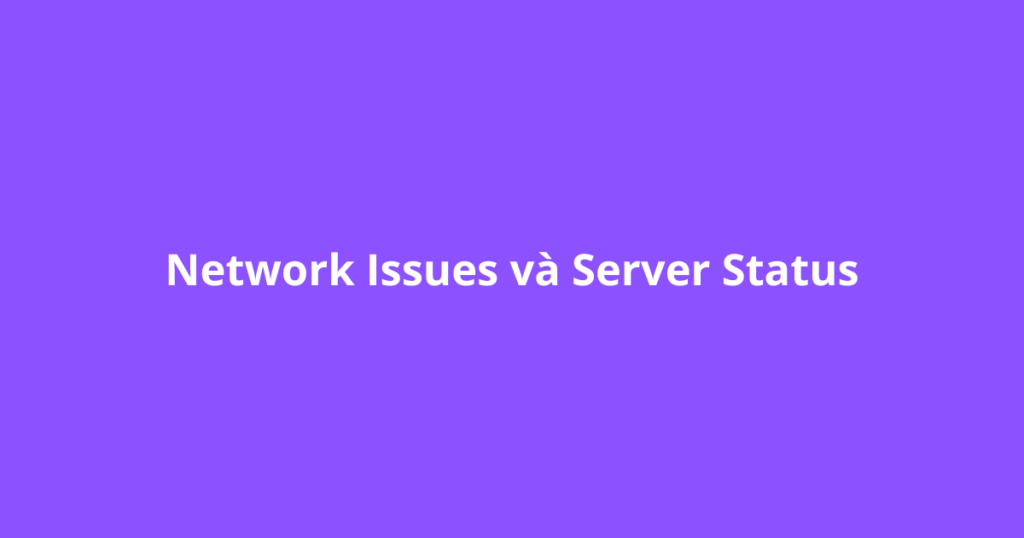Trong quá trình sử dụng dịch vụ tại bất kỳ nhà cung cấp nào quý khách cũng không thể tránh khỏi việc dịch vụ của quý khách xảy ra sự cố, downtime nhưng với Network Status Quý khách có thể chủ động đưa ra thông báo đến người dùng của Quý khách trước khi người dùng gửi yêu cầu hỗ trợ, Network Status mang đến tính minh bạch cho dịch vụ của quý khách khi sử dụng Network Status từ WHMCS.
Chìa khóa dẫn tới dịch vụ của Quý khách có được tin tưởng từ người dùng không chính là việc thông báo chính xác về kế hoạch bảo trì hay sự cố bất ngờ và cách khắc phục của Quý khách. Các tính năng trên Network Issues và Server Status được WHMCS thiết kế để trở thành khu vực dành riêng cho người dùng có thể lấy thông tin về trạng thái dịch vụ của quý khách thông qua thông tin mà Quý khách thông báo.
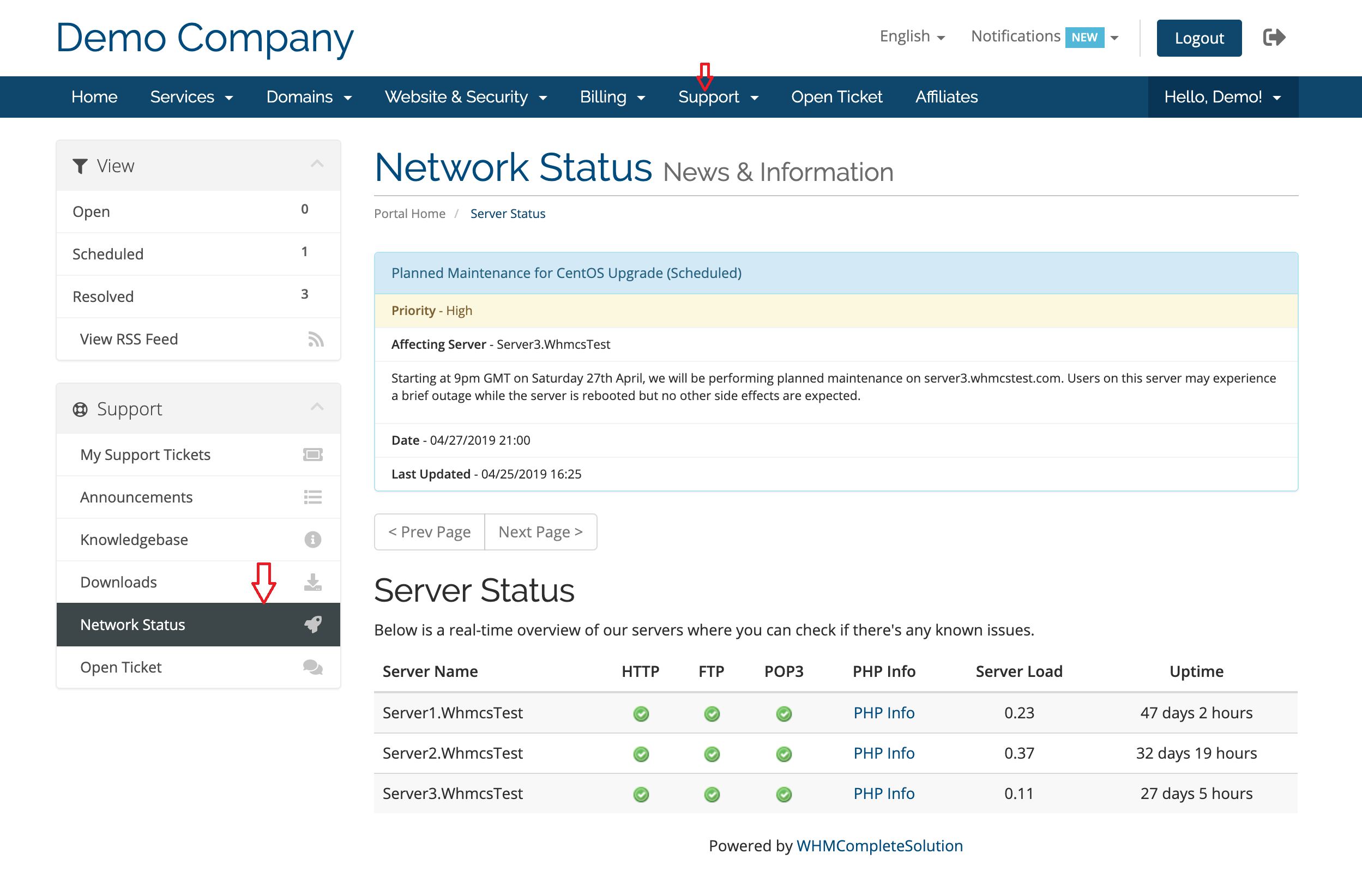
Khi truy cập, nó sẽ hiển thị một danh sách sự cố mạng hiện tại theo lịch, cùng với thông tin trạng thái thời gian thực cho các server của quý khách. Bất kỳ trạng thái network nào ảnh hưởng từ thông báo của quý khách đăng cũng sẽ được hiển thị trên trang này với các màu khác nhau cho biết mức độ nghiêm trọng và trạng thái của chúng.
Nội Dung
Tại sao quý khách nên sử dụng Network Status
- Tạo dựng niềm tin bằng cách giữ cho người dùng được thông báo tốt nhất về những lần xảy ra sự cố hoặc bảo trì.
- Giảm số lượng tickets mà quý khách nhận từ người dùng bằng cách chủ động ra thông báo tới người dùng.
- Hiển thị độ tin cậy trên server của quý khách với thông tin trạng thái, thời gian thực bao gồm: check ping, load và thông tin thời gian hoạt động.
- Dễ dàng truy cập và tích hợp vào khu vực quản lý của người dùng mà không cần phần mềm bổ sung.
Cách sử dụng Network Status
Server Status
Hãy bắt đầu với chức năng Server Status trước vì nó thực hiện rất nhanh chóng và dễ dàng.
Tất cả những gì quý khách cần làm là tải lê thư mục Status từ thư mục cài đặt WHMCS đến từng webserver của quý khách và sau đố cung cấp đường dẫn đến thư mục đó cho mỗi webserver của quý khách. Để làm được điều hày quý khách hãy làm theo các bước dưới đây.
- Đăng nhập vào quản trị WHMCS và vào theo đường dẫn sau: Setup > Products/Services > Servers
- Click vào icon edit để thêm URL cho server quý khách muốn cài đặt.
- Tại trường Server Status Address hãy nhập URL đầy đủ mà thư mục được tải lên ví dụ : https://www.example.com/status
- Click vào Save để lưu thay đổi, lặp lại quy trình này cho từng webserver mà bạn muốn hiển thị thông tin theo dõi thời gian thực và sau đó kiểm tra kết quả trong Network Status.
Lưu Ý: Quý khách phải đăng nhập với tư cách là người dùng để xem chi tiết trạng thái server. Nếu quý khách muốn xóa yêu cầu này và đặt trang Network Status thành công khai thì chỉ cần chuyển đổi “Service Status Require Login” có thể được thiết lập trong Setup > General Settings > Support.
Network Issues
Chức năng này có thể truy cập thông qua Support trong trang quản trị của quý khách.
Từ đây quý khách có thể liệt kê các vấn đề: Open, Sheduled và Resolved, cũng như chuyển trực tiếp để tạo một vấn đề mới.
Với hướng dẫn dưới đây vHost sẽ hướng dẫn quý khách tạo ra một thông báo Network Issues liên quan đến bảo trì theo kế hoạch vào cuối tuần.
- Đăng nhập vào trang quản trị và truy cập theo đường dẫn sau: Support > Network Issues > Create New
- Nhập tiêu đề cho thông báo, đây là những gì người dùng sẽ thấy đầu tiên.
- Hãy chọn vấn đề mà quý khách đang cần thông báo: Server, System hoặc Other.
- Với một một loại thông báo quý khách nên chọn từ danh sách được cấu hình sẵn trong WHMCS.
- Chọn mức độ ưu tiên từ Critical đến Low (mặc định là Critical).
- Quý khách có các tùy chọn Status:
- Reported: Dành cho các vấn đề được thống từ người dùng nhưng chưa được xác minh.
- Investigating: Dành cho vấn đề quý khách đang cần kiểm tra.
- In Progress: Dành cho vấn đề quý khách đang sử lý.
- Outage: Dành cho vấn đề liên quan đến nguồn điện.
- Scheduled: Dành cho vấn đề liên quan đến việc bảo trì theo kế hoạch.
- Resolved: Sử dụng status này khi vấn đề của quý khách đã được giải quyết.
- Set a Start and End Date: Trong hầu hết các trường hợp quý khách có thể đặt ngày bắt đầu nhưng hãy để trống ngày kết thúc.
- Enter a description: Hãy mô tả chi tiết về vấn đề mà quý khách muốn thông báo, quý khách có thể cập nhập lại điều này trong suốt thời gian xảy ra sự cố để cung cấp thêm thông tin cho người dùng.
Khi hoàn tất Quý khách hãy nhấn Save để thực hiện quy trình, thông báo được thêm vào sẽ được hiển thị ngay lập tức trong trang quản lý của người dùng.
Khi quý khách sắp tới thời gian bắt đầu theo kế hoạch, quý khách sẽ muốn quay lại đây và thay đổi status sao cho phù hợp với công việc mà quý khách đang thực hiện để hiển thị cho người dùng, quý khách có thể chọn cung cấp thông tin cập nhật và bình luận bổ sung trong suốt quá trình bảo trì bằng cách chỉnh sửa sự cố và thêm thông tin vào trường mô tả (description).
Khi công việc đã được hoàn thành, hãy chỉnh sửa sự cố lần cuối và thiết lập lại status: Resolved.
Và như vậy quý khách đã đăng thành công một sự cố liên quan tời network, quý khách có thể thể sử dụng tính năng này để thông báo tới email của người dùng hoăc các phương tiện liên lạc khác để thông báo cho người dùng của quý khách.
Điều quan trọng nhất là phải có quy trình quản lý sự cố để giúp quý khách có thể chuẩn bị tốt và quản lý tốt hơn các sự cố và thời gian downtime của server. Các tính năng Network Status trong WHMCS có thể giúp quý khách chủ động hơn trong việc liên lạc bảo trì theo kế hoạch và kiểm soát tốt các tình huống ngay cả khi sự cố downtime bất ngờ xảy ra.